USBメモリーはデフォルトではFAT32もしくはExFATでフォーマットされています。
このUSBメモリーのフォーマットを、Windowsでよく使用されるNTFSでフォーマットしたいという人もいるのではないでしょうか。
そこで今回は、windows11でUSBメモリをNTFSフォーマットする方法について解説していきます。
目次
Windows11でUSBメモリをNTFSフォーマットする方法
windows11でUSBメモリーをNTFSフォーマットする方法は難しくありません。
順番にやり方を見ていきましょう。
STEP
USBメモリーのフォーマット画面を開く
まず、事前にフォーマットしたUSBメモリーをパソコンに接続しておいてください。
パソコンにUSBメモリを接続しているとエクスプローラーの左メニューにUSBメモリーが表示されているはずです。
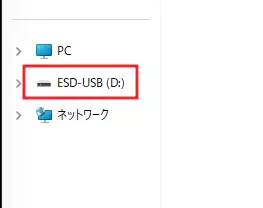
表示されているUSBメモリーを右クリックし、フォーマットを選択します。
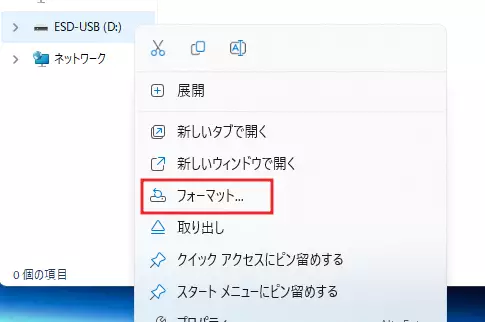
STEP
フォーマットの種類の選択
フォーマットの設定画面が表示されるので、ファイルシステムをNTFSに変更します。

STEP
フォーマット
ファイルシステムの変更が終わったら、をクリック
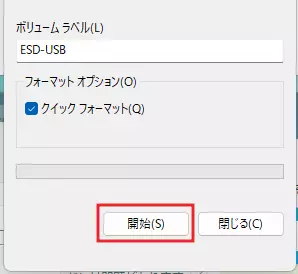
数十秒から1分ほど待つとしばらくするとフォーマットが完了します。
これでUSBメモリをNTFSフォーマットすることができました。
NTFSフォーマットはWindowsで使用することを想定されたフォーマットであるため互換性は低いですが、Windows環境で使用するのであれば非常に便利なフォーマットです。
Windowsパソコンで使うのであればNTFSフォーマットで使用するといいでしょう。







